مقدمه
اپلیکیشن واتساپ یکی از محبوبترین پیامرسانهای سرتاسر جهان است. کاربران این برنامه روزانه تعداد زیادی پیام به یکدیگر ارسال میکنند. بسیاری از افراد از این اپلیکیشن برای گپ و گفتگوی دوستانه استفاده میکنند، اما تعداد افرادی که برای بیزینس خود واتساپ را انتخاب کردهاند نیز کم نیست. از آن جا که این پیامرسان بخش مهمی از زندگی و حتی کار ما را تشکیل میدهد، گاهی اوقات لازم است تا این برنامه را روی کامپیوتر شخصی نیز نصب کنیم. نصب و دانلود واتساپ روی کامپیوتر یکی از سوالاتی است که کاربران زیادی جواب درستی برای آن پیدا نکردهاند.
چنانچه به دنبال راهی برای اجرای واتساپ بر روی کامپیوتر هستید، به مقالهی درستی مراجعه کردهاید. در این مقاله به بررسی روشهای مختلف برای اجرای این برنامه روی کامپیوتر خواهیم پرداخت. اگر به دنبال راهی برای استفاده از واتساپ روی سیستم رایانهی خود هستید یا اگر میخواهید با نحوهی کار با این اپلیکیشن آشنا شوید، این مقاله را از دست ندهید. همچنین در این مطلب به روشهایی برای نصب واتساپ بدون سیمکارت و همچنین اجرای سادهتر واتساپ روی کامپیوتر اشاره کردهایم. همچنین پیشنهاد می کنیم مثاله دیلیت اکانت واتساپ را نیز مطالعه نمایید.
دانلود واتساپ روی کامپیوتر
برای اینکه بتوانید برنامهی محبوب واتساپ را روی کامپیوتر اجرا کنید، باید ابتدا نسخهی ویندوز آن را تهیه کرده و روی سیستم خود نصب کنید. در ادامه به روند و نحوهی دانلود آخرین نسخهی این برنامه خواهیم پرداخت. هرچند دانلود واتساپ روی کامپیوتر مانند برنامههای دیگر است، اما فراموش نکنید که اجرای این برنامه در کامپیوتر کمی متفاوت خواهد بود.
در اجرای این برنامه به اسکن بارکد توسط گوشی موبایل نیاز دارید. از سوی دیگر مشکلاتی در این برنامه وجود دارد. به عنوان مثال این پیامرسان امکان دسترسی کاربران به طور مستقل به نسخهی وب یا ویندوز اکانت خود را نمیدهد. در واقع شما باید حتما با گوشی موبایل خود آنلاین باشید، تا از برنامه در کامپیوتر استفاده کنید. این مشکلات و روشهایی برا دور زدن آنها در ادامه بررسی خواهد شد.
آموزش دانلود واتساپ روی کامپیوتر ویندوز 10 ، 8 و 7
در ادامهی این مقاله قصد داریم به آموزش نحوهی دانلود واتساپ روی کامپیوتر بپردازیم. برای این کار باید مطابق روش زیر اقدام به نصب و فعالسازی واتساپ روی رایانهی خود کنید:
-
۱ابتدا نسخهی ویندوز این برنامه را از سایت رسمی واتساپ دانلود کنید. برای این کار با مراجعه به لینک زیر اقدام به دانلود برنامه کرده و سپس آن را روی سیستم خود نصب کنید.
- ۲پس از نصب آخرین نسخهی ویندوز این برنامه، با اجرای آن با یک صفحه مطابق شکل زیر مواجه میشوید. همانطور که گفته شد، روند اجرای این برنامه روی کامپیوتر و ویندوز 7، 8، 10 با برنامههای مشابه دیگر متفاوت است. به عنوان مثال در تلگرام با وارد کردن شماره، به شما یک کد برای احراز هویت داده میشود؛ در حالی که در این پیامرسان، شما باید از بارکد برای ورود به اکانت خود استفاده کنید.
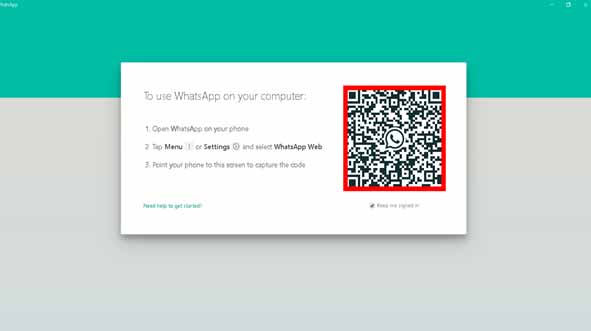
- ۳برای ورود به اکانت خود در ویندوز، ابتدا وارد برنامهی واتساپ در گوشی خود شده و از بخش بالای برنامه روی آیکون سه نقطه کلیک کنید. در منوی باز شده روی گزینهی WhatsApp web کلیک کنید تا به بارکدخوان برنامهی واتساپ منتقل شوید.
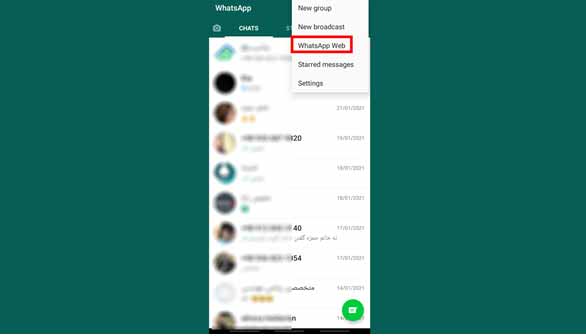
- ۴در این قسمت شما میتوانید با قرار دادن قسمت بارکدخوان گوشی روی بارکد ساخته شدهی برنامه در نسخهی ویندوز به راحتی اکانت خود را روی کامپیوتر فعال کنید.
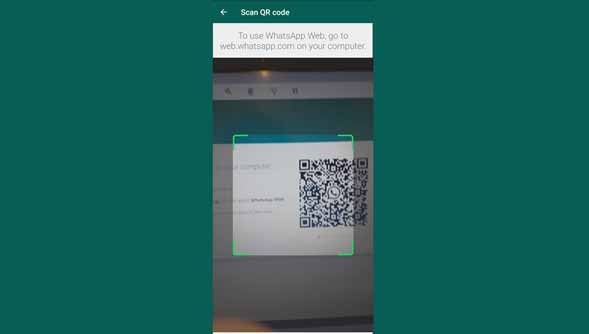
- ۵ اکنون به راحتی واتساپ را روی ویندوز اجرا کنید و لذت ببرید. چنانچه نمیخواهید که برنامهی واتساپ را روی سیستم خود نصب کنید یا فقط میخواهید یک بار از این نسخه برای ارسال یک فایل از کامپیوتر برای دوست خود استفاده کنید، بهتر است به جای این روش از اجرای واتساپ روی کامپیوتر در نسخهی سایت بهره ببرید. در این روش شما باید پس از ورود به آدرس واتساپ در مرورگر خود، مانند روش گفته شده عمل کنید و به نوعی با بارکد احراز هویت انجام دهید.
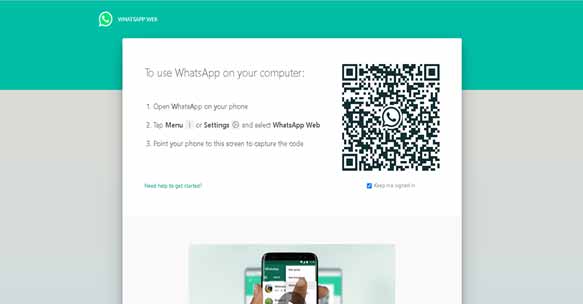
دقت کنید که روند اجرای این برنامه در نسخهی تحت وب و ویندوز به یک صورت است و تفاوتی با هم ندارند. اگر تنها یک بار یا هر از گاهی از واتساپ در کامپیوتر استفاده میکنید، به شما توصیه میکنیم از همین روش وبسایت استفاده کنید. اما در صورتی که از کاربرانی هستید که مدام به سراغ واتساپ در رایانه میروید، باید نسخهی ویندوز را نصب کنید.
مشکلات نصب واتساپ در کامپیوتر
اجرای واتساپ در کامپیوتر شاید در نگاه اول ساده و جذاب باشد، اما برخلاف پیامرسانهایی مانند تلگرام، با مشکلات بزرگی مواجه است. در ادامه به بررسی این مشکلات خواهیم پرداخت. بنابراین اگر شما نیز تمایل به نصب واتساپ روی کامپیوتر دارید، این نکات را مطالعه کنید و با آگاهی از آن از نسخهی ویندوز استفاده کنید.
- وابستگی نسخهی ویندوز به گوشی
اولین مشکلی که باید پیرامون اجرای واتساپ در رایانه بدانید، این است که برنامهی واتساپ در نسخهی ویندوز، چه در ورژن اصلی و چه در ورژن تحت وب، به طور کامل به اکانت گوشی موبایل شما وابسته است. این یعنی اینکه شما باید حتما وارد برنامهی واتساپ در گوشی شوید و همچنین اینترنت خود در گوشی را روشن کنید تا برنامه در کامپیوتر اجرا شود.
- عدم امکانات کامل
پیش از نصب این برنامه بر روی کامپیوتر خود بهتر است بدانید نسخهی ویندوز این برنامه، قابلیتهای کمتری نسبت به اپلیکیشن موبایل آن دارد. به عنوان مثال امکان تماس تصویری و حالت روح واتساپ در این برنامه وجود ندارد. هر چند این کمبود امکانات در کامپیوتر چندان دور از ذهن نیست. بنابراین این نکته را نیز مد نظر داشته باشید و چنانچه قرار است از واتساپ با هدف تماس تصویری در رایانه استفاده کنید، بهتر است پیامرسان دیگری را انتخاب کنید.
- خارج شدن از برنامه
یکی دیگر از مشکلاتی که در نسخهی ویندوز این برنامه برای برخی کاربران به وجود میآید، خروج از برنامه است. شاید این روند در نگاه اول چندان مشکل بزرگی نباشد، اما از آن جا که فرآیند ورود به برنامه در کامپیوتر با بارکد انجام میشود، در درازمدت خسته کننده خواهد بود.
نکات مربوط به دانلود واتساپ روی کامپیوتر
اگر از طرفداران پر و پا قرص واتساپ هستید، یا اگر کارهای روزانهی خود را با این پیامرسان انجام میدهید، شاید نمیخواهید برای ورود به نسخهی ویندوز این برنامه از گوشی استفاده کنید. در واقع ورود به برنامه با استفاده از بارکد یک طرف و از سوی دیگر آنلاین بودن در گوشی موبایل از یک طرف دیگر، باعث آزار برخی از کاربران میشود.
اگر شما نیز به دنبال راهی برای اجرای واتساپ روی کامپیوتر هستید ولی نمیخواهید از فرآیند خسته کنندهی برنامهی نسخهی ویندوز استفاده کنید، روشهایی برای شما وجود دارد تا از این مشکل دوری کنید. شما میتوانید با استفاده از شبیهسازهای تلفن همراه روی کامپیوتر استفاده کرده و برنامه را روی آن اجرا کنید. به این ترتیب با نصب یک برنامهی اضافه روی سیستم خود قادر خواهید بود که واتساپ را بدون نیاز به گوشی اجرا کنید. شبیهسازهای زیادی برای ساختن فضای موبایل در کامپیوتر وجود دارند. ما در این بخش به شما شبیهساز bluestacks را پیشنهاد میکنیم. البته شما نیز میتوانید با گشت و گذار در وب شبیه سازهای دیگر را نیز تست کنید. ادامهی فرآیند نیز مانند نصب برنامه روی گوشی خواهد بود.
از سوی دیگر بسیاری از علاقهمندان به برنامهی واتساپ، دوست دارند بدانند که آیا امکان دانلود واتساپ روی کامپیوتر و اجرای این برنامه بدون نیاز به سیمکارت وجود دارد؟ برای پاسخ به این سوال باید گفت چنین قابلیتی وجود دارد، اما این روش ها به هیچ وجه توسط نسخه رسمی واتساپ انجام نمیشود. در واقع برنامههای متفرقهی زیادی در سطح اینترنت وجود دارند که به شما کمک میکنند تا با ساخت یک شمارهی مجازی (مثلا شمارهی یک ایالت از آمریکا) بتوانید یک اکانت فیک داشته باشید. ما چنین روشی را پیشنهاد نمیکنیم، اما اگر میخواهید اقدام به نصب واتساپ بدون سیم کارت کنید، باید بدانید که این امکان برای شما وجود دارد.
منبع : دانلود واتساپ روی کامپیوتر
:: بازدید از این مطلب : 621
|
امتیاز مطلب : 4
|
تعداد امتیازدهندگان : 1
|
مجموع امتیاز : 1

